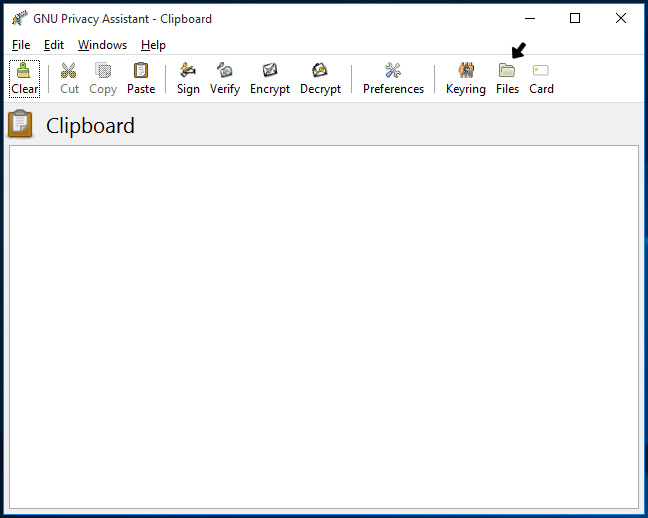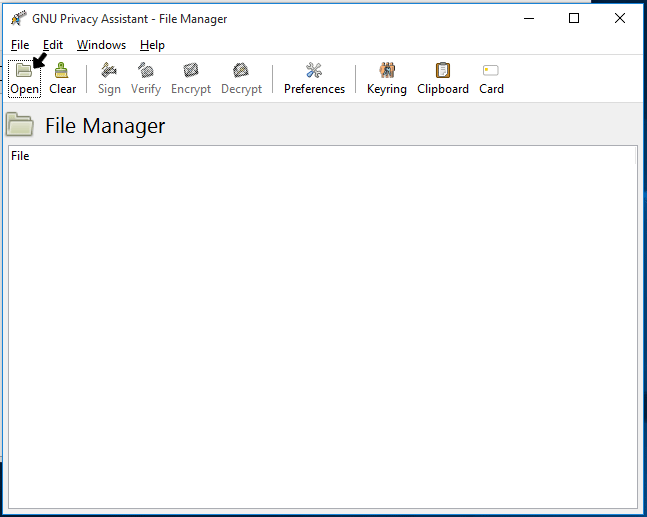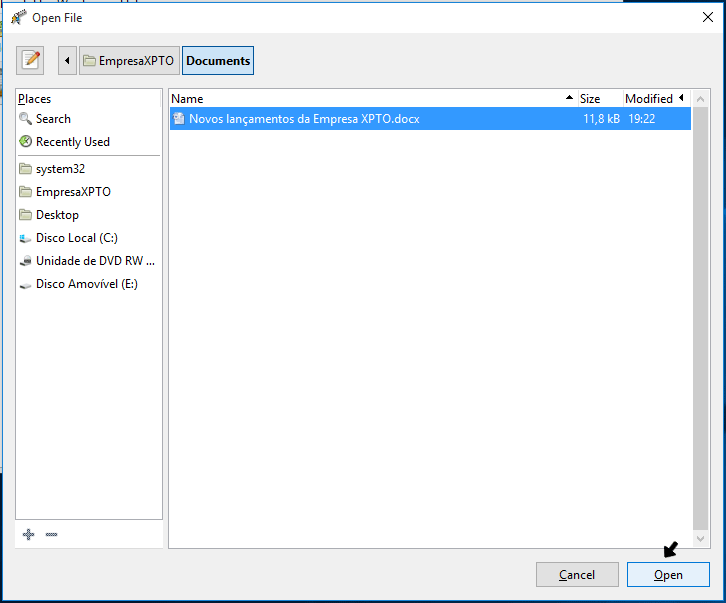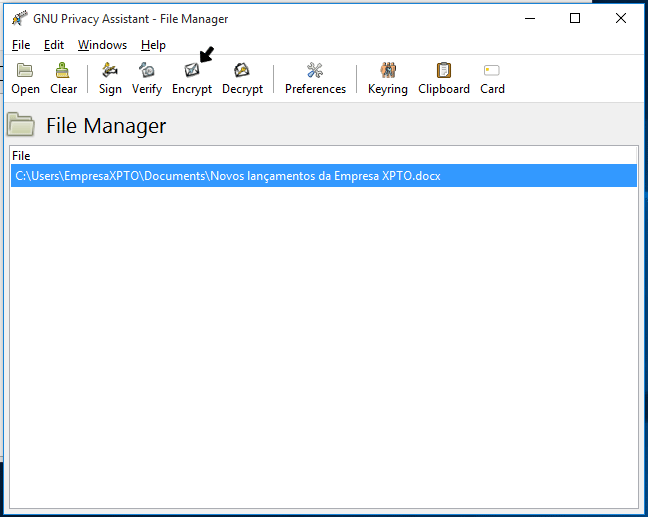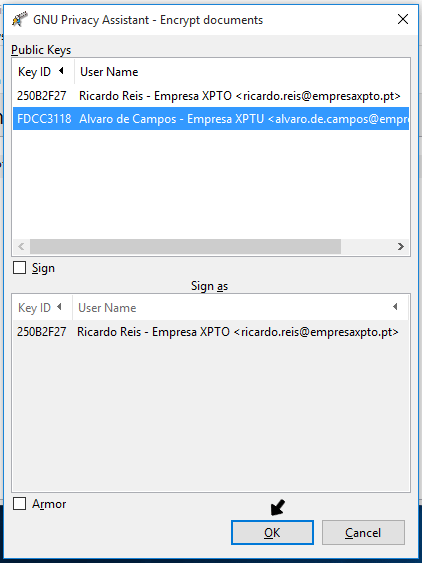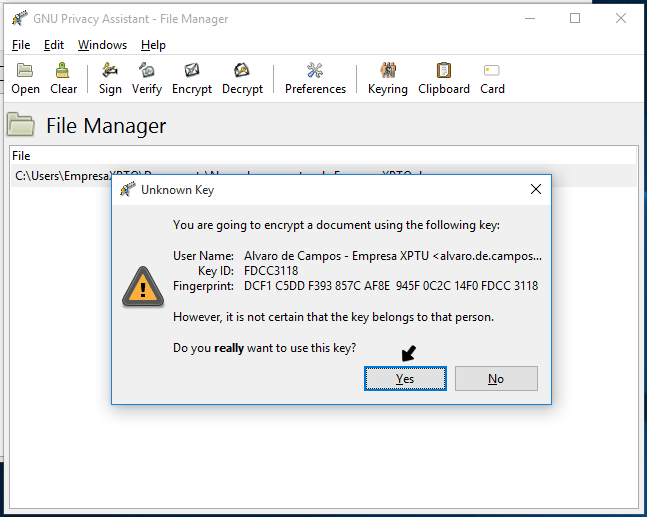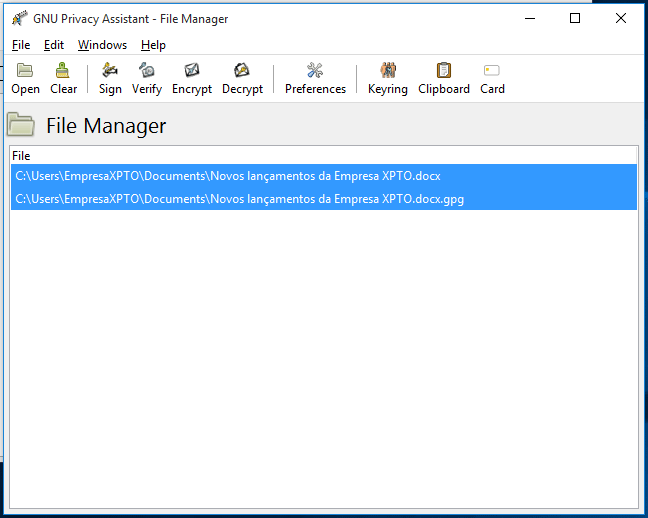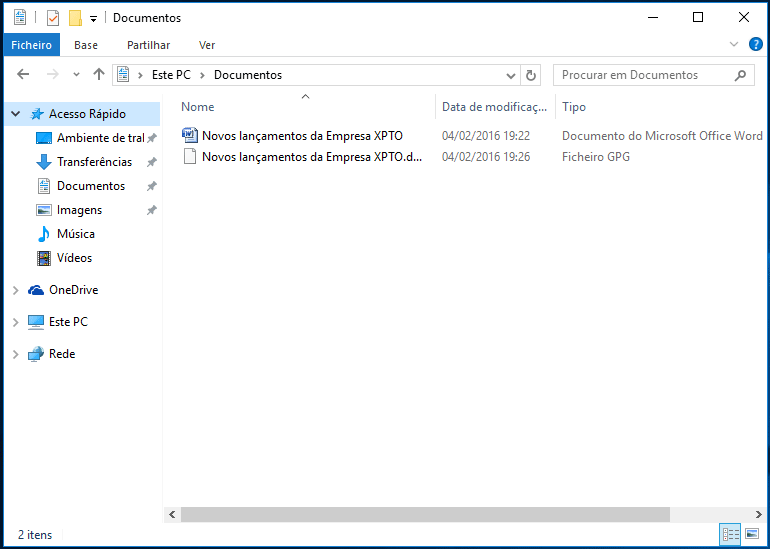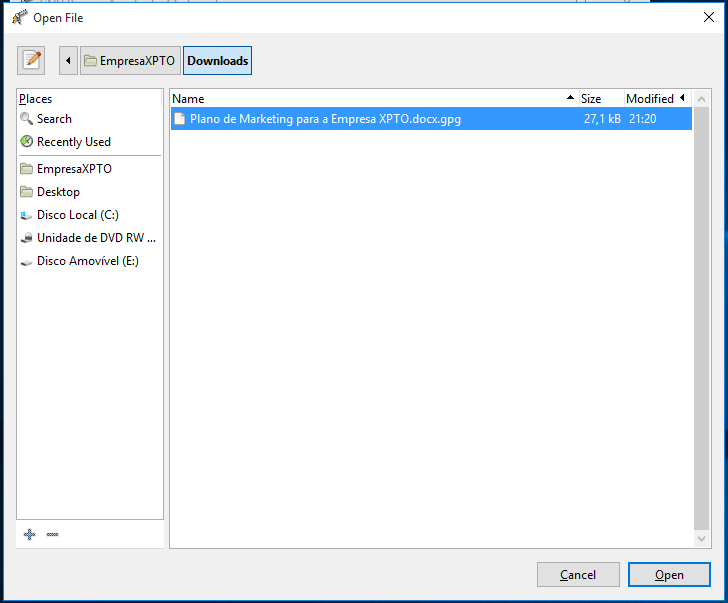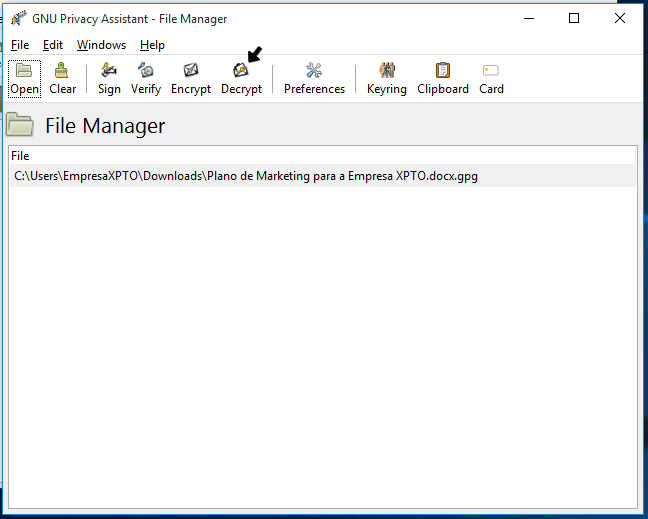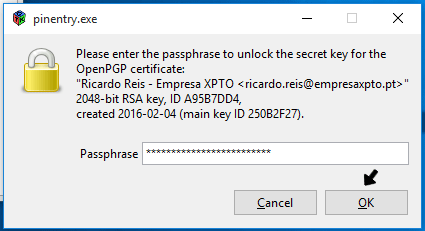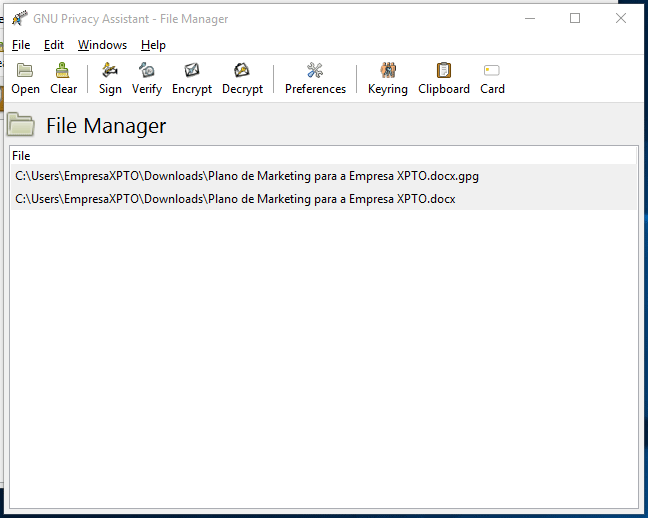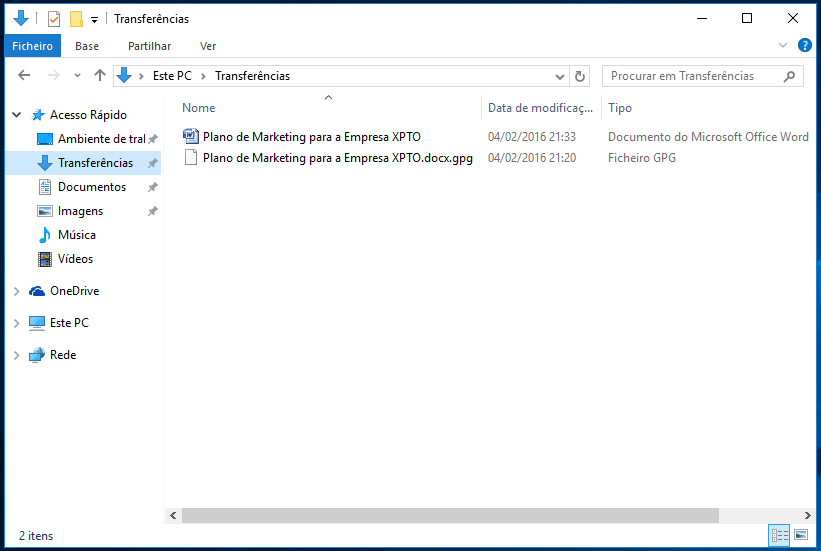29 Fev Como enviar ficheiros encriptados
O Gpg4win, para além de permitir encriptar emails, permite encriptar ficheiros. Como este programa utiliza criptografia assimétrica, também conhecida como criptografia de chave pública, permite enviar ficheiros encriptados por email de uma forma mais segura.
Na criptografia simétrica, também conhecida como criptografia de chave secreta, é utilizada uma única chave para encriptar e para desencriptar. Isto significa que, para enviar um ficheiro encriptado por email, também é necessário enviar a respectiva palavra-passe para que o destinatário o consiga desencriptar. No entanto, se o email fosse interceptado, o invasor conseguiria desencriptar o ficheiro pois a palavra-passe não estaria encriptada.
A criptografia assimétrica resolve este problema ao utilizar um par de chaves ao invés de uma única chave. A chave pública é utilizada para encriptar o ficheiro para o destinatário e a chave privada é utilizada para desencriptar o ficheiro. Por exemplo, o Ricardo Reis utiliza a chave pública de Álvaro de Campos para encriptar um ficheiro que lhe irá enviar. Quando receber o ficheiro, o Álvaro de Campos irá desencriptá-lo com a sua chave privada e a sua palavra-passe. Como o destinatário desencripta o ficheiro com a sua própria palavra-passe, o remetente não tem que enviar a palavra-passe no email e, por isso, mesmo que o email seja interceptado, o invasor não conseguirá desencriptar o ficheiro.
Como enviar ficheiros encriptados
Este guia pressupõe que já tem o Gpg4win instalado no seu computador e que já criou um par de chaves. Se ainda não instalou o Gpg4win, comece por consultar o nosso guia sobre como encriptar emails. Caso já tenha instalado o Gpg4win, pode avançar.
1º. Abra o GNU Privacy Assistant (GPA).
2º. Clique em “Files”.
3º. Clique em “Open”.
4º. Seleccione o ficheiro que pretende encriptar e clique em “Open”.
5º. Clique em “Encrypt”.
6º. Seleccione a chave da pessoa para quem vai enviar o ficheiro encriptado e clique em “OK”.
7º. Surgirá uma mensagem alertando que não há certezas de que a chave que seleccionou pertença à pessoa em que está a pensar. Clique em “Yes” para confirmar que pretende usar a chave na mesma.
8º. O ficheiro está agora encriptado.
9º. No local onde se encontra o ficheiro que pretendia encriptar, existirá agora um ficheiro com o mesmo nome só que com a extensão .gpg. É este o ficheiro encriptado. Envie-o para a pessoa com quem quer comunicar de forma encriptada.
Como desencriptar ficheiros
Quando receber um ficheiro encriptado, poderá desencriptá-lo da seguinte forma:
1º. Abra o GPA e clique em “Files”.
2º. Clique em “Open”.
3º. Seleccione o ficheiro que pretende desencriptar (extensão .gpg).
4º. Clique em “Decrypt”.
5º. Ser-lhe-à pedido para inserir a sua palavra-passe. Insira-a e clique em “OK”.
6º. O ficheiro foi desencriptado.
7º. No local onde se encontra o ficheiro encriptado, estará agora também o ficheiro desencriptado. Uma vez que o ficheiro já está desencriptado, já poderá aceder ao mesmo.